
使用軟件:3ds Max
建模
建模全都是直接簡單的多邊形建模技術創(chuàng)建的(圖01和圖02)��。貼圖工作是在Photoshop軟件中完成的��。同時我還用了參數修改器的理論獲得了幾何體��,否則用別的方法會很浪費時間��。一般我傾向于把角色放在場景中,創(chuàng)建兩種不同的概念環(huán)境(圖03和圖04)��。

圖01
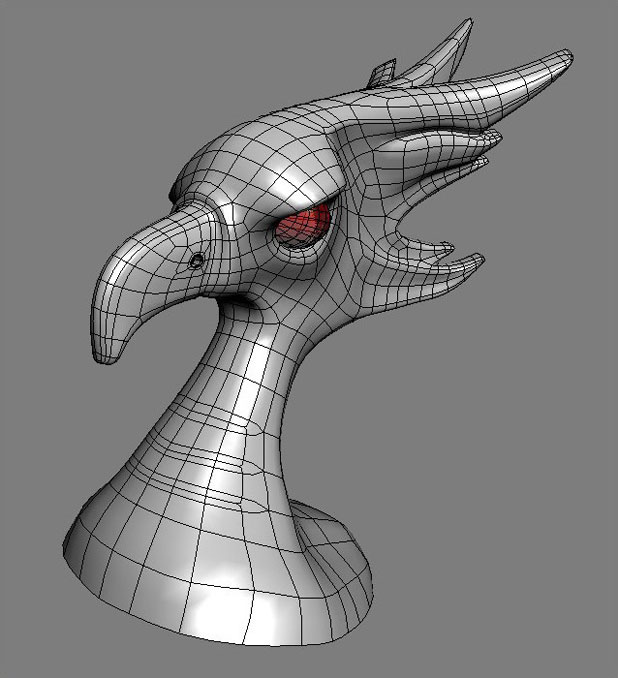
圖02

圖03

圖04
貼圖和UV貼圖
UV貼圖是將"blended box-mapping technique-BBMT”工具結合生成的��,用來做金屬配件,還有0-1個特殊的UV貼圖��,是使用很優(yōu)秀的小"XrayUnwrap”腳本制作的��,這個腳本簡單又有效率��。我用標準工具繪畫了粗的��、有光澤的服裝(圖05)��。金屬漫反射和凹凸貼圖是我在BBMT中創(chuàng)建的2K大小的花磚紋理��。
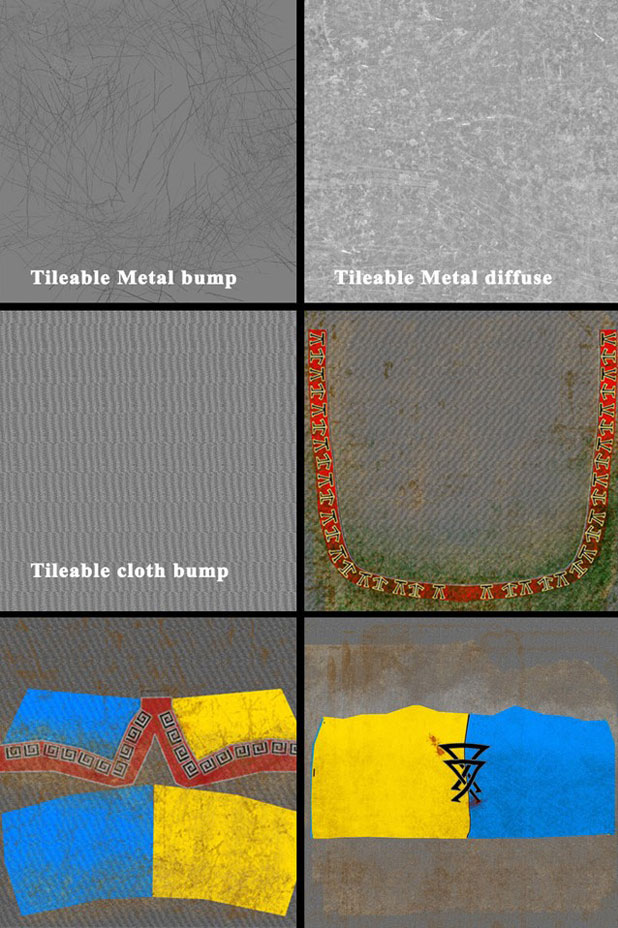
圖05
描影和照明
Mental ray是我經常選擇的渲染工具��,強大的Arch&Design描影器可以用來做所有東西的描影��。金屬部分的描影是最復雜的��。這些天里我做渲染時最重要的事情就是要把Max設置好��,以便操控內部的顏色空白區(qū)域��。其實只要 你理解了概念��,在3ds Max后來的版本中設定是非常非常簡單的��。這里我就不再贅述了。
照明設定是傳統(tǒng)的三點設定方法(圖06)��。一個寬的局部照明做關鍵的填充光源��,和一個小的��、比較強烈的邊緣照明��。在低數值的乘法器上還有一個頂部照明��,可以柔化Final Gather相接處的陰影��。在背景轉換描影器中還有一個HDR環(huán)境可以獲得很好的金屬的反射效果��。
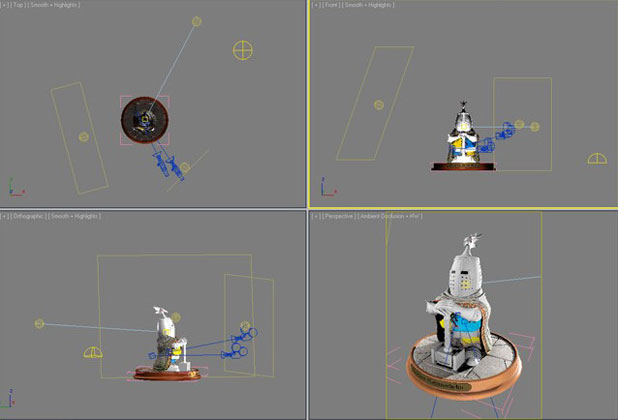
圖06
渲染和后期制作
在這個作品中我沒有使用任何渲染元素��,只是直接輸出了一個渲染圖��。有的時候��,在后期制作中添加更多的細節(jié)比你埋頭于3D應用程序里要容易得多��。這種方法最好的例證就是蘑菇和苔蘚��。開始我建模��,設定了SSS描影器��,但是我瞎折騰了一會兒后��,我發(fā)現在后期制作中添加細節(jié)會少很多煩惱��。另外要說明的是��,這是我非常喜歡的一步制作過程��。
圖07是原始的渲染輸出圖(圖07)��。

圖07
圖08是最終效果圖��。

圖08
感謝大家的閱讀��,希望你們會學到有用的東西!